Ngoài các ứng dụng tải từ App Store, các ứng dụng mặc định trên iPhone hầu như rất hữu dụng trong nhiều trường hợp. Và có lẽ, "Ghi chú" là một trong số đó.
Tốc độ làm việc nhanh, đồng bộ nhờ vào iCloud và cung cấp hầu như đầy đủ các công cụ cơ bản để người dùng ghi chép nhanh chóng các ghi chú cá nhân một cách tiện lợi nhất có thể chính là những ưu điểm mà người dùng cảm thấy hài lòng với ứng dụng mặc định này trên iOS.
Tuy nhiên, có thể bạn không biết rằng Apple cũng cung cấp khả năng bảo vệ sự riêng tư cho các ghi chép mà bạn đã soạn thảo trong "Ghi chú" bằng cách thiết lập mật khẩu cho từng ghi chú cụ thể. Và nếu bạn đang tự hỏi làm thế nào để kích hoạt và sử dụng tính năng bảo mật này, hãy tham khảo nội dung sau đây.
Cách kích hoạt tính năng khóa bảo mật cho ứng dụng Ghi chú trên iPhone
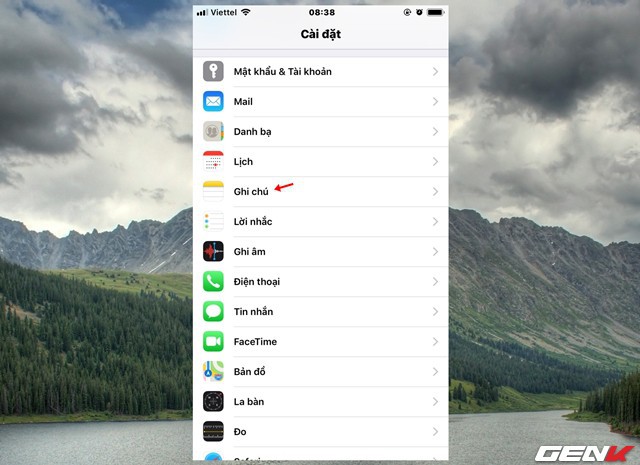
Bước 1: Truy cập vào Cài đặt và tìm đến tùy chọn Ghi chú.
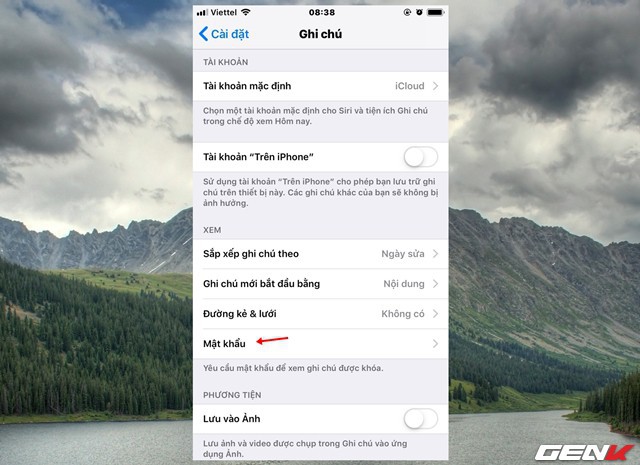
Bước 2: Danh sách các thiết lập của ứng dụng Ghi chú hiện ra, bạn hãy tìm đến tùy chọn "Mật khẩu" và nhấp vào nó.
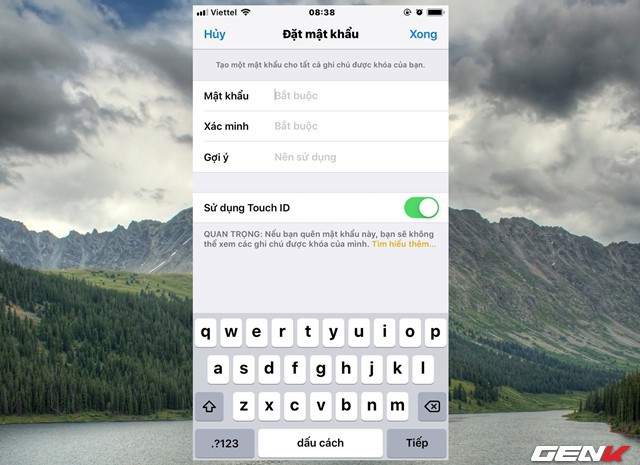
Bước 3: Giờ bạn hãy tiến hành thiết lập mật khẩu mà bạn mong muốn vào các dòng yêu cầu.
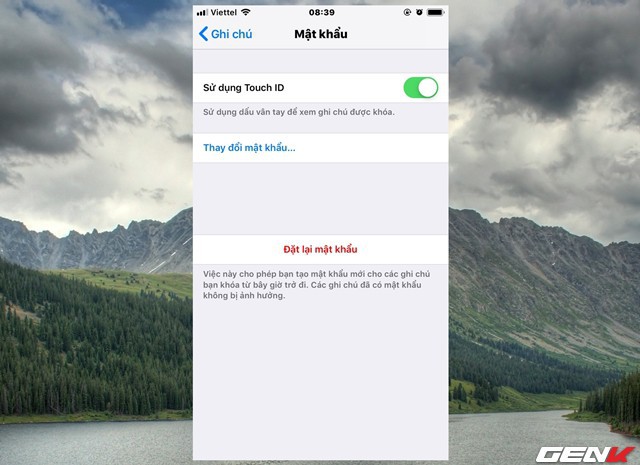
Bạn cũng có thể sử dụng Touch ID để mở khóa thay vì nhập mật khẩu nếu muốn.
Đặt mật khẩu cho Ghi chú
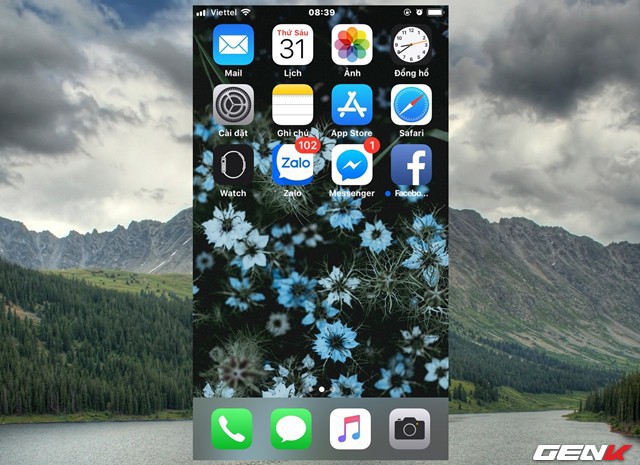
Bước 1: Mở ứng dụng Ghi chú trên màn hình chính.
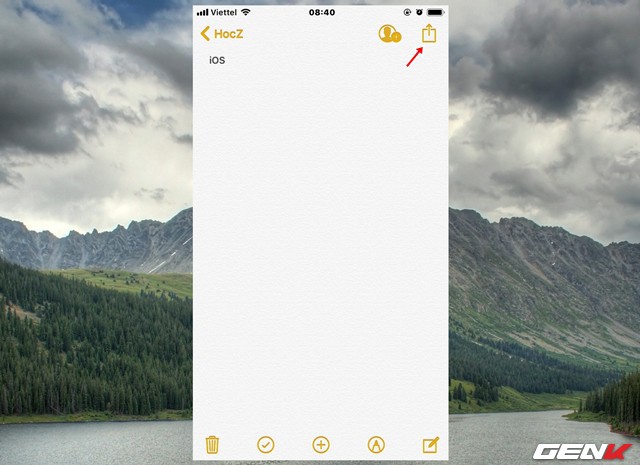
Tiến hành tạo một ghi chú mới hoặc nhấp vào ghi chú có sẳn mà bạn muốn đặt khóa bảo mật. Sau đó nhấp vào biểu tượng chia sẻ ở góc trên bên phải giao diện ghi chú.
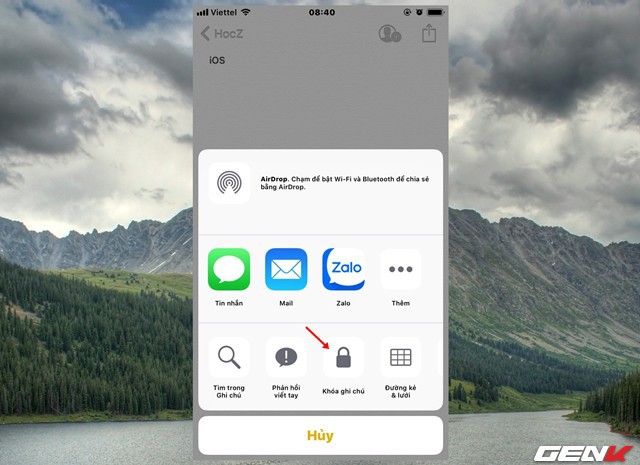
Bước 2: Nhấp vào lựa chọn "Khóa ghi chú".
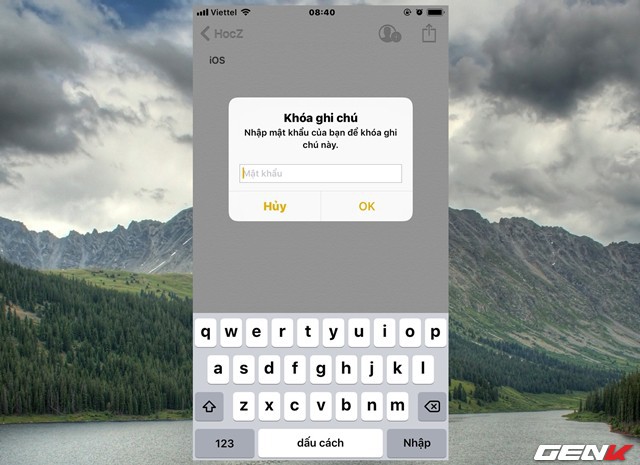
Bước 3: Cửa sổ yêu cầu nhập mật khẩu mà bạn đã thiết lập trong Cài đặt xuất hiện, hãy nhập mật khẩu vào và nhấn "OK" để lưu lại.
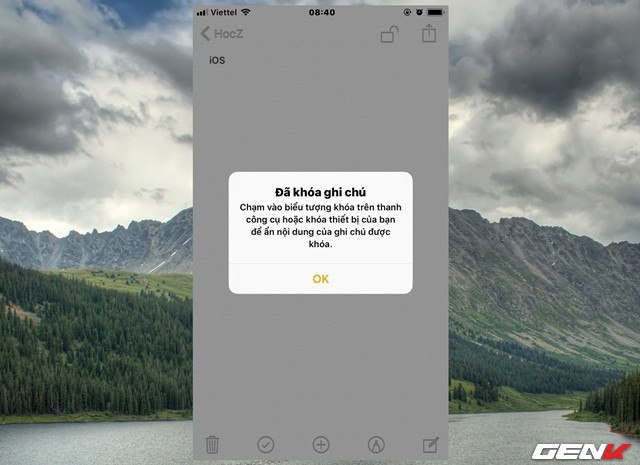
Hoàn tất việc đặt mật khẩu khóa cho ghi chú.
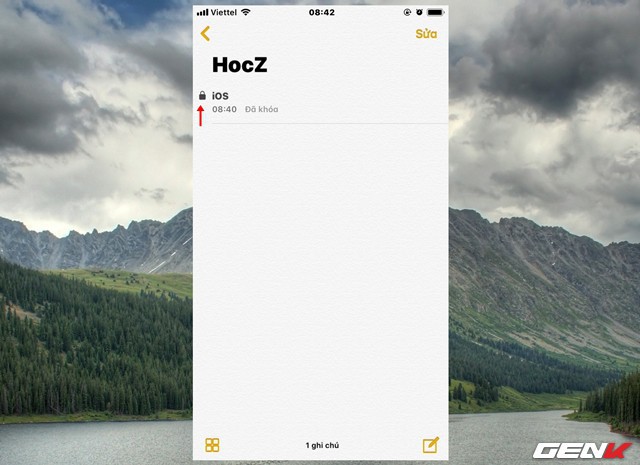
Các ứng dụng có đặt khóa trong Ghi chú sẽ có biểu tượng hình ổ khóa ở đầu dòng.
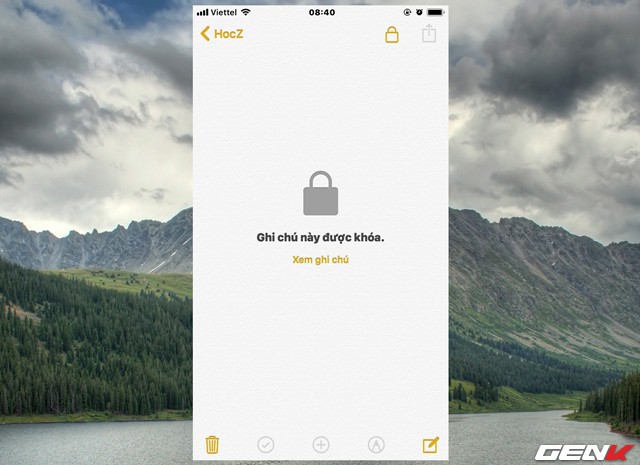
Các ghi chú bị khóa sẽ không hiển thị nội dung gì cả.
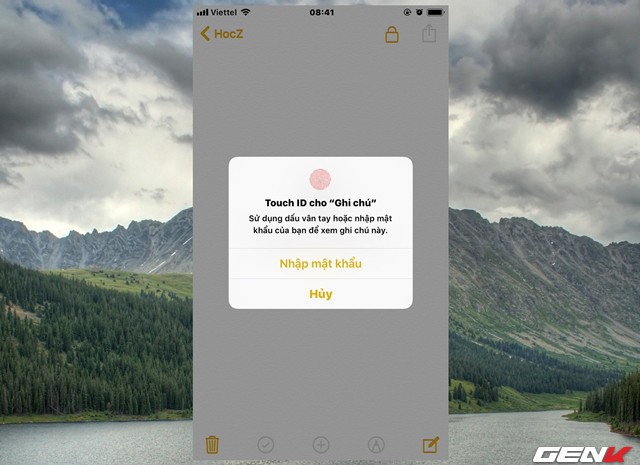
Do đó, để xem được nội dung ghi chú đã bị khóa, bắt buộc phải nhập mật khẩu hoặc Touch ID để mở khóa.
Rất tuyệt phải không?